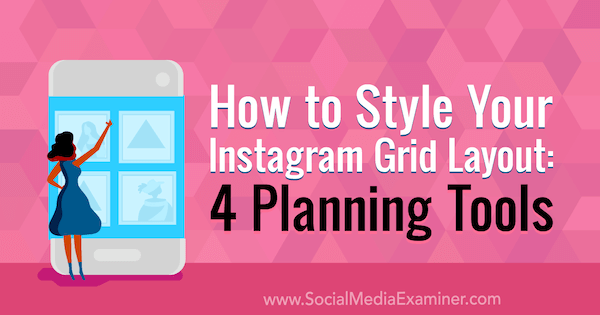Muokattujen sähköpostiosoitteiden käyttäminen iCloud Mailin kanssa
Sähköposti Icloud Plus Omena Sankari / / October 06, 2021

Päivitetty viimeksi
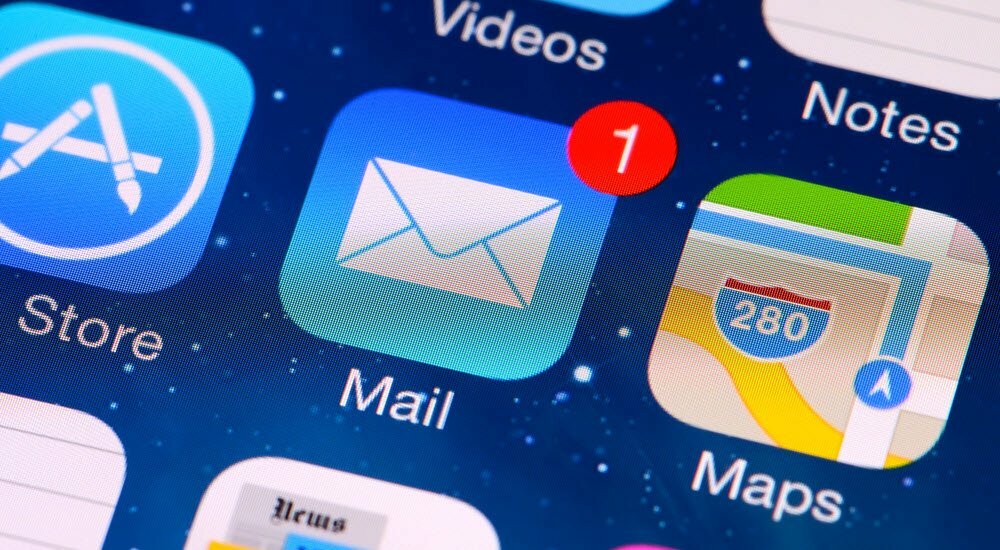
Omistatko jo verkkotunnuksen etkä ole määrittänyt sähköpostia? Käytätkö Applen maksettuja iCloud -suunnitelmia? Käytä Applen uutta mukautettua sähköpostiosoiteominaisuutta ja säästä rahaa.
Yksi uusimmista ominaisuuksista, jotka ovat saapuneet maksaville iCloud -asiakkaille, on iCloud Plus. Uusi ominaisuus tarjoaa useita ainutlaatuisia etuja, kuten mahdollisuuden käyttää iCloud Mail -käyttäjiä mukautetut sähköpostiosoitteet.
iCloud Plus -palvelun avulla voit käyttää enintään viittä mukautettua verkkotunnusta sähköpostien lähettämiseen ja vastaanottamiseen iCloud Mailin avulla. Sinun on tehtävä seuraavat toimet, jotta voit käyttää mukautettuja sähköpostiosoitteita iCloudissa.
Mukautettujen sähköpostiosoitteiden selittäminen iCloud Mailissa
Mukautetun iCloud -verkkotunnuksen avulla voit lähettää ja vastaanottaa sähköpostia henkilökohtaisella sähköpostiosoitteella. Kun olet määrittänyt verkkotunnuksen, voit määrittää jo omistamasi olemassa olevat sähköpostiosoitteet, luoda uusia tai poistaa niitä, joita et enää tarvitse.
Jotta voit käyttää mukautettuja sähköpostiosoitteita, sinulla on oltava Apple ID ja käyttö kaksivaiheinen todennus. Tarvitset myös iCloud -postin tuetuille laitteillesi. Sinun on myös oltava verkkotunnuksen omistaja.
Voit käyttää mukautettua sähköpostiosoitettasi Mail -sovelluksessa millä tahansa laitteella, jolla olet kirjautunut sisään Apple ID: lläsi ja iCloud Mail on päällä tai iCloud -sivusto. Mukautettuja sähköpostiosoitteita voidaan käyttää myös Viestit, FaceTimeja Kalenteri -sovellukset sekä laitteeseen kirjautuminen.
Käynnistyksen yhteydessä voit lähettää ja vastaanottaa sähköpostiviestejä, joissa on enintään viisi henkilökohtaista verkkotunnusta ja enintään kolme osoitetta verkkotunnusta kohden.
Mukautettujen sähköpostiosoitteiden määrittäminen iCloudissa
Jos olet iCloud Plus -asiakas ja täytät vaatimukset, voit aloittaa mukautettujen iCloud -sähköpostitunnusten määrittämisen iCloud -verkkosivustolla.
Mukautettujen sähköpostiosoitteiden määrittäminen iCloudissa:
- Kirjaudu sisään iCloud -sivusto.
- Klikkaa Tilin asetukset.
- Vieritä alas ja valitse Hallinnoi Mukautettu sähköposti -toimialue -osiossa.
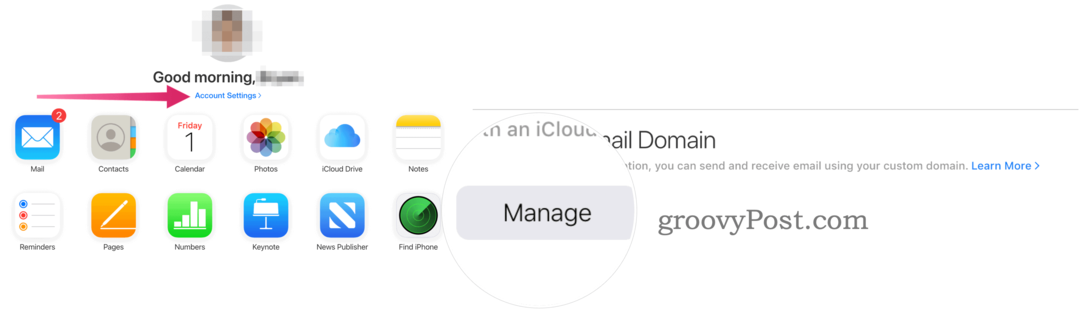
- Ilmoita nyt, kuka käyttää verkkotunnusta. Voit valita Vain sinä tai Sinä ja perheesi.
- Valitse Vain sinä jos sinulla ei ole a Perheen jakamisryhmä asetukset tai ovat osa perheen jakamisryhmää, mutta eivät halua jakaa verkkotunnusta.
- Valita Perheesi jos aiot jakaa verkkotunnuksen Perhejako -ryhmän jäsenten kanssa. Asennuksen aikana voit määrittää sähköpostiosoitteet jokaiselle Perhejako -ryhmän jäsenelle.
- Kirjoita verkkotunnus laatikossa.
- Klikkaus Jatkaa.
- Lisää nykyiset sähköpostit omistat, jos käytät tätä verkkotunnusta, tai jos valitset Ohita.
- Jos sinulla ei vielä ole verkkotunnusta koskevia sähköpostiviestejä, lisää haluamasi tähän.
- Valitse Jatkaa.
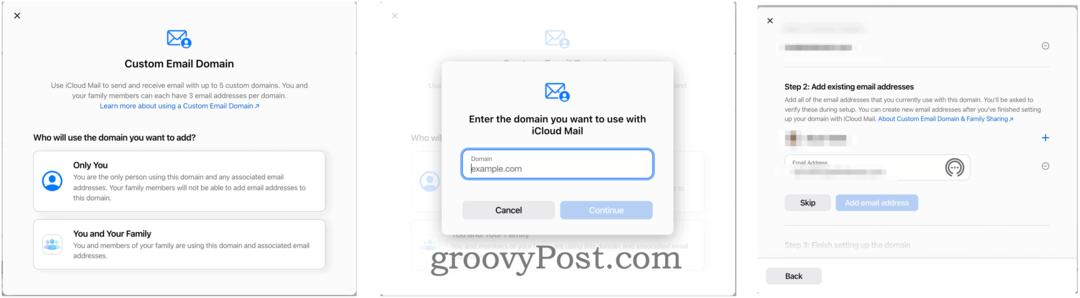
- Kirjaudu sisään verkkotunnuksen tili ponnahdusikkunassa.
- Noudata verkkotunnusyrityksesi lisäohjeita.
- Valitse oletussähköpostiosoite sähköpostiluettelostasi iCloud Mailissa.
- Lehdistö Jatkaa.
- Klikkaus Tehty vahvistaa.
Olettaen, että olet onnistunut, sinun pitäisi nyt pystyä käyttämään mukautettuja toimialueosoitteitasi lähettämiseen ja vastaanottaa sähköposteja millä tahansa Apple -laitteella, jossa Mail on otettu käyttöön iCloud -asetuksissa tai käyttämällä iCloudia verkkosivusto. Löydät sähköpostin toisen iCloud -sähköpostiosoitteesi vierestä Mail -sovelluksesta kaikissa Apple -laitteissasi.
Esimerkkejä mukautetuista iCloud -sähköpostiosoitteista
Oletetaan, että omistat verkkotunnuksen 1234abc.com ja haluat alkaa käyttää sähköpostiviestejä kyseisen verkkotunnuksen kanssa iCloud Mailin kautta. Kun olet linkittänyt iCloud Mailin verkkotunnustilillesi, voit lisätä enintään kolme sähköpostiosoitetta.
Voit esimerkiksi lisätä (iCloud Mailin, ei itse toimialueen tarjoajan kautta) self@1234abc.com, partner@1234abc.comja visitor@1234abc.com. Kun olet luonut kyseiset sähköpostitilit, ne ovat valmiita käytettäväksi iPhonen, iPadin tai Macin Mail -sovelluksen sekä iCloud -verkkosivuston kautta.
Mikä parasta, ne sisältyvät maksetun iCloud -tilisi hintaan. Useimmat verkkotunnuksen tarjoajat (esimerkiksi GoDaddy) veloittavat sähköpostiviestistä maksun.
Mukautettujen sähköpostiosoitteiden poistaminen iCloud Mailista
Voit poistaa mukautettuja sähköpostiosoitteita milloin tahansa noudattamalla näitä ohjeita:
- Kirjaudu sisään iCloudin mukautetun verkkotunnuksen asetussivu.
- Klikkaa muokattu sähköpostiosoite haluat poistaa.
- Vieritä alas ja valitse Lopeta tämän verkkotunnuksen käyttö.
- Klikkaus Jatkaa vahvistaaksesi valintasi.
- Noudata verkkotunnusyrityksesi lisäohjeita.
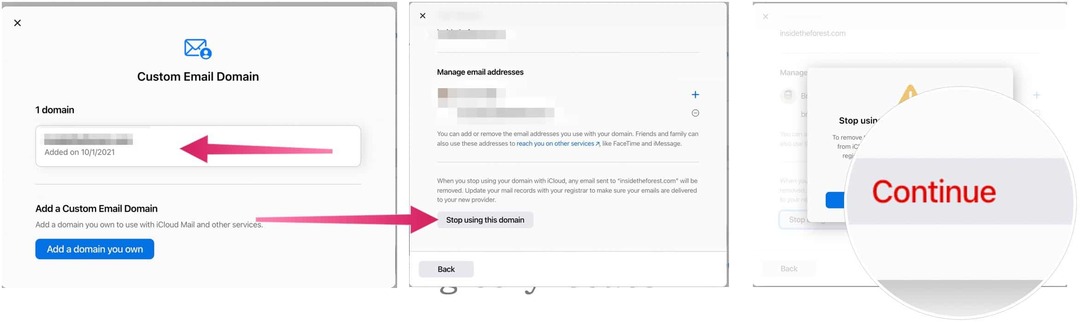
Kustannukset ja hyödyt iCloud vs. iCloud Plus
Muista, että iCloud Private Relay sisältää maksullisen iCloud -tilin. Auttaa sinua arvioimaan iCloud vs. iCloud Plus, tässä katsaus neljään saatavilla olevaan pakettiin:
- Jokainen saa ilmaisen iCloud -tilin, joka sisältää 5 Gt iCloud -tallennustilaa. (Tämä ei tule iCloud Plus -sovelluksen mukana.)
- Saat 0,99 dollaria kuukaudessa iCloud Plus -tilin, jossa on 50 Gt tallennustilaa.
- Voit saada 200 Gt iCloud -tallennustilaa, jonka voit jakaa Apple -perheesi kanssa 2,99 dollarilla kuukaudessa.
- Lopuksi iCloud Plus (2 Tt) -taso maksaa 9,99 dollaria kuukaudessa, mukaan lukien perhejako.
iCloud vs. iCloud Plus vs. Apple One
200 Gt: n ja 2 Tt: n iCloud Plus -tilit on myös lisätty Apple One Perhe- ja Apple One Premium -tarjoukset. Lisäksi voit ostaa erikseen iCloud -tallennustilaa täydentääksesi sisältöäsi Apple One -suunnitelma.
Mukautetut sähköposti-verkkotunnukset -ominaisuus on loistava lisäosa iCloudille, ja sen pitäisi säästää rahaa pitkällä aikavälillä. Sen avulla voit lisätä sähköpostiviestejä jo omistamiisi verkkotunnuksiin maksamatta ylimääräistä. Mikä parasta, voit käyttää näitä sähköpostiosoitteita aivan kuten muitakin käyttäessäsi Applen Mail -sovellus useilla laitteilla.
Google Chromen välimuistin, evästeiden ja selaushistorian tyhjentäminen
Chrome tallentaa erinomaisesti selaushistoriasi, välimuistin ja evästeet ja optimoi selaimesi suorituskyvyn verkossa. Hänen miten ...
Myymälän hintojen täsmäytys: Kuinka saada online-hinnat ostoksilla kaupassa
Kaupasta ostaminen ei tarkoita sitä, että sinun on maksettava korkeampia hintoja. Hintatakuiden ansiosta saat online-alennuksia ostoksilla ...
Kuinka lahjoittaa Disney Plus -tilaus digitaalisella lahjakortilla
Jos olet nauttinut Disney Plus -palvelusta ja haluat jakaa sen muiden kanssa, voit ostaa Disney+ Gift -tilauksen ...
Opas asiakirjojen jakamiseen Google Docsissa, Sheetsissä ja Slidesissa
Voit tehdä yhteistyötä Googlen verkkopohjaisten sovellusten kanssa helposti. Tässä on oppaasi jakamiseen Google Docsissa, Sheetsissä ja Slidesissa oikeuksilla ...